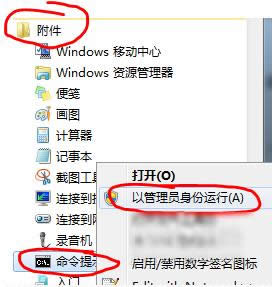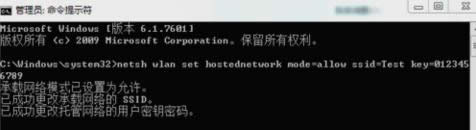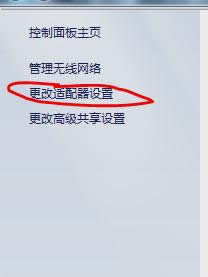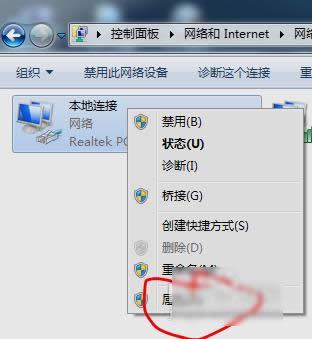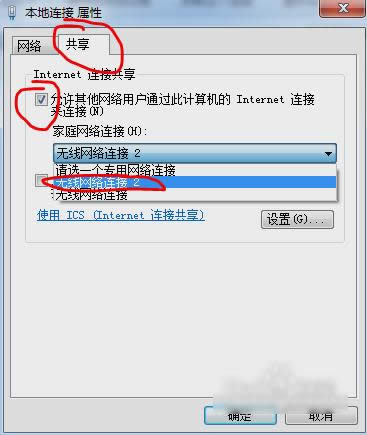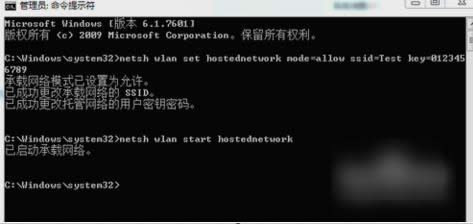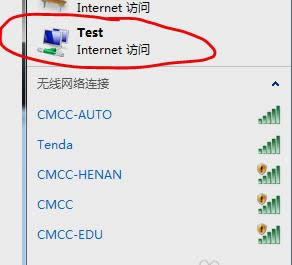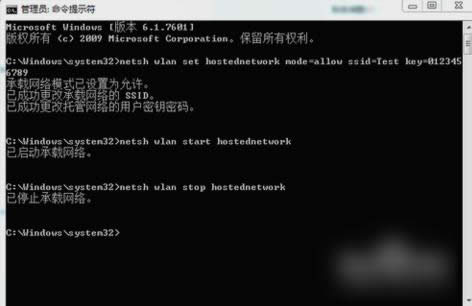筆記本電腦設置wifi.本文教您怎樣用筆記本電腦設置wifi
發布時間:2020-03-14 文章來源:xp下載站 瀏覽:
|
Windows 7,中文名稱視窗7,是由微軟公司(Microsoft)開發的操作系統,內核版本號為Windows NT 6.1。Windows 7可供家庭及商業工作環境:筆記本電腦 、平板電腦 、多媒體中心等使用。和同為NT6成員的Windows Vista一脈相承,Windows 7繼承了包括Aero風格等多項功能,并且在此基礎上增添了些許功能。 怎么用筆記本電腦開wifi熱點。這個問題就熱門了,因為小伙伴都是因為連接不了附近的wifi而選擇用電腦開熱點的。所以小編的作用就在此刻體現了,接下來小編就來告訴你們怎么用筆記本電腦設置wifi。 其實小編在上大學的時候,就經常在宿舍用電腦開wifi給自己的手機連接使用。所以今天要說的這個關于怎么用筆記本電腦設置wifi熱點,實在是太對小編的胃口了。那么下面我就來給你們說說怎么在筆記本電腦上設置wifi熱點吧。 首先,點“開始”菜單,然后按順序點開“所有程序”,“附件”,在找到“命令提示符”之后,右鍵點擊“以管理員身份運行”。
電腦設wifi圖解詳情-1 然后在“命令提示符”里輸入“netsh wlan set hostednetwork mode=allow ssid=Test key=0123456789”,再敲擊回車鍵。
電腦設wifi圖解詳情-2 接下來,打“開網絡和共享中心”,再點左側的“更改適配器設置”。
電腦設wifi圖解詳情-3
設置wifi圖解詳情-4 然后在桌面上找到“本地連接”上再右鍵單擊,點“屬性”。
電腦設wifi圖解詳情-5 然后再點“共享”那一欄,然后在第一個選項上打鉤,再在下面的“家庭網絡連接”設置成“無線網絡連接2”,然后再點確定。
設wifi圖解詳情-6 然后同樣在命令提示符里輸入“netsh wlan start hostednetwork”,在敲擊回車。
設wifi圖解詳情-7
電腦設wifi圖解詳情-8 最后再在命令提示符里輸入“netsh wlan stop hostednetwork”,再點回車,就會關閉wifi熱點。
電腦設wifi圖解詳情-9 以上就是筆記本電腦設置wifi的操作過程啦~ Windows 7簡化了許多設計,如快速最大化,窗口半屏顯示,跳轉列表(Jump List),系統故障快速修復等。Windows 7將會讓搜索和使用信息更加簡單,包括本地、網絡和互聯網搜索功能,直觀的用戶體驗將更加高級,還會整合自動化應用程序提交和交叉程序數據透明性。 |
本文章關鍵詞: 筆記本電腦設置wifi.本文教您怎樣用筆記本電腦設置wifi
相關文章
本類教程排行
系統熱門教程
本熱門系統總排行